วิธีแปลอีเมลขาเข้าใน Microsoft Outlook

เรียนรู้วิธีแปลอีเมลขาเข้าผ่าน Microsoft Outlook อย่างง่ายดาย โดยปรับการตั้งค่าเพื่อแปลอีเมลหรือดำเนินการแปลแบบครั้งเดียว

คุณได้รับUrlmon.dll หายไปหรือไม่พบ ข้อความแสดง ข้อผิดพลาดในพีซีหรือแล็ปท็อป Windows 10 ของคุณหรือไม่ หากคำตอบของคุณคือใช่แสดงว่าคุณมาถูกที่แล้ว
ข้อผิดพลาด Urlmon.dll เป็นข้อผิดพลาดทั่วไปที่ผู้ใช้ Windows 10 ต้องเผชิญ ซึ่งสามารถแก้ไขได้โดยการลงทะเบียนไฟล์ Urlmon.dll ใหม่หรือซ่อมแซมไฟล์ระบบ Windows ที่เสียหาย
อย่างไรก็ตาม มีวิธีแก้ปัญหาอื่นๆ ด้วย โปรดอ่านบทความต่อไปเพื่อค้นหาแนวทางแก้ไขที่ดีที่สุดในการแก้ไขUrlmon.dll not found or missing error
Urlmon.dll คืออะไร?
ไฟล์ Urlmon.dllเป็นไฟล์ Microsoft สำคัญที่ระบบปฏิบัติการ Windows ใช้สำหรับการโหลด ไลบรารี "Object Linking and Embedding"บนพีซี
ไลบรารี"Object Linking and Embedding"มักประกอบด้วยชุดของการตั้งค่าและไฟล์ที่ใช้โดยโปรแกรมต่างๆ ที่ทำงานบนระบบเพื่อทำหน้าที่ต่างๆ เช่นไฮเปอร์ลิงก์ การพิมพ์ และฟังก์ชันอื่นๆ
แต่บางครั้งในขณะที่ติดตั้งโปรแกรมใหม่ ไฟล์ DLL จะเสียหายและถูกลบ ด้วยเหตุนี้ คุณจึงไม่สามารถเรียกใช้โปรแกรมนั้น ๆ และเริ่มรับUrlmon.dll ไม่พบและเกิดข้อผิดพลาด
ด้วยเหตุนี้ คุณจึงไม่สามารถเปิดแอปพลิเคชันหรือเกมบางเกมที่ใช้ไฟล์ urlmon DLL ได้
อย่างไรก็ตาม โชคดีที่การแก้ไขบางอย่างสามารถแก้ไข Urlmon.dll ที่หายไปหรือไม่พบข้อผิดพลาด
นอกจากนี้ยังปรากฏต่อระบบผู้ใช้ในหลายวิธี ตรวจสอบข้อผิดพลาด urlmon.dll ทั่วไปบางส่วนได้ที่นี่
เหตุใดฉันจึงได้รับข้อความแสดงข้อผิดพลาด Urlmon.dll
ข้อความแสดงข้อผิดพลาด Urlmon.dll สามารถปรากฏขึ้นเมื่อไฟล์ dll นี้ไม่สามารถเข้าถึงได้หรือระบบปฏิบัติการไม่สามารถดึงไฟล์ urlmon DLL ได้
บางครั้ง ข้อผิดพลาด urlmon.dll อาจชี้ไปที่ความเสียหายของ รีจิสทรี ปัญหา ไวรัสคอมพิวเตอร์หรือมัลแวร์ หรือแม้แต่ความล้มเหลวของฮาร์ดแวร์
ไม่สำคัญหรอกว่าอะไรทำให้urlmon.dll หายไปหรือไม่พบข้อผิดพลาด เพียงทำตามวิธีแก้ไขที่ระบุด้านล่างเพื่อแก้ไขข้อผิดพลาด urlmon.dllใน Windows
ข้อความแสดงข้อผิดพลาดที่เกี่ยวข้องกับ urlmon.dll:
ฉันจะแก้ไขข้อผิดพลาด Urlmon.dll บน Windows 10 ได้อย่างไร
โปรดทราบ:หากคุณไม่สามารถบูตระบบได้ ให้บูต Windows ในเซฟโหมดและลองแก้ไขด้านล่าง:
สารบัญ
#1: ลงทะเบียน Urlmon.dll อีกครั้ง
ก่อนอื่น ขอแนะนำให้ลงทะเบียนไฟล์ Urlmon.dll ใหม่ เนื่องจากการติดตั้งไฟล์ล่าสุดอาจทำให้ไฟล์เสียหายหรือถูกลบ
ทำตามขั้นตอนดังนี้:
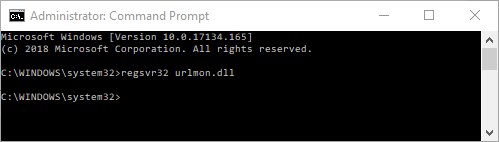
และเมื่อคำสั่งเสร็จสิ้น > รีสตาร์ทพีซีของคุณ
ตอนนี้ให้ตรวจสอบว่าข้อผิดพลาดที่ขาดหายไปของ Urlmon.dll ได้รับการ แก้ไขหรือไม่
#2: สแกนหาการติดไวรัส/มัลแวร์
หากพีซีของคุณติดไวรัสหรือมัลแวร์ ให้สแกนระบบของคุณด้วยโปรแกรมป้องกันไวรัสที่ดี
ตรวจสอบให้แน่ใจว่าได้ดาวน์โหลดโปรแกรมป้องกันไวรัสของบริษัทอื่นที่เชื่อถือได้ และสแกนระบบของคุณโดยสมบูรณ์เพื่อลบมัลแวร์หรือการติดเชื้อไวรัสทั้งหมดออกจากพีซี/แล็ปท็อปของคุณ
คุณยังสามารถสแกนระบบของคุณด้วย SpyHunter ซึ่งเป็นโปรแกรมขั้นสูงที่ปกป้องระบบของคุณจากภัยคุกคามออนไลน์และการติดมัลแวร์
รับ SpyHunter เพื่อลบไวรัสหรือภัยคุกคามจากมัลแวร์อย่างสมบูรณ์
#3: ติดตั้งแอพ/โปรแกรมที่เกี่ยวข้องอีกครั้ง
หากคุณได้รับข้อผิดพลาด urlmon.dll ขณะใช้โปรแกรมใดโปรแกรมหนึ่ง วิธีที่ดีที่สุดคือถอนการติดตั้งโปรแกรมหรือแอพนั้น ๆ แล้วติดตั้งใหม่
หากต้องการถอนการติดตั้งโปรแกรมให้ทำตามขั้นตอนที่กำหนด:
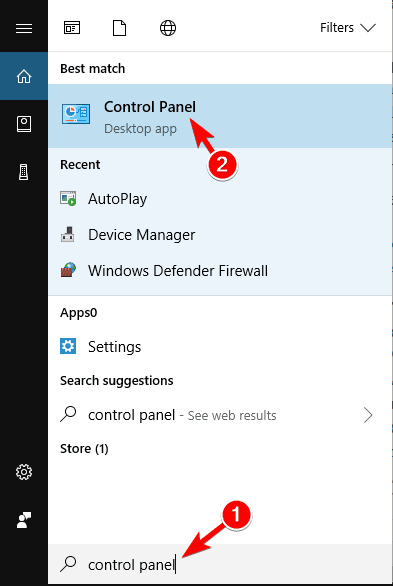
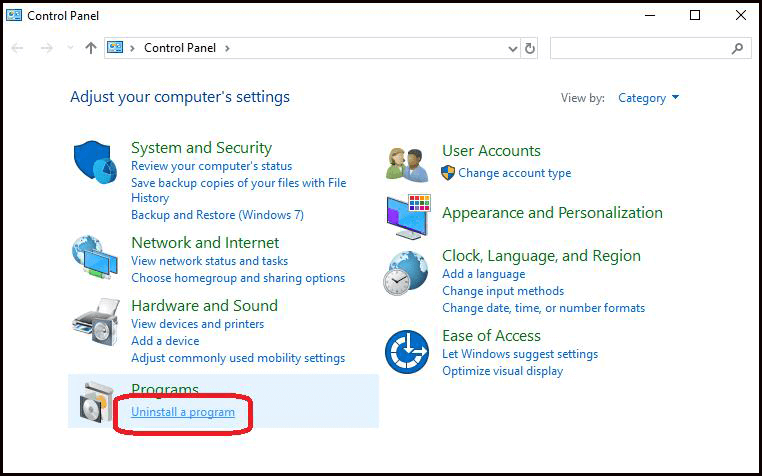

และนี่คือโปรแกรมถูกถอนการติดตั้งจากคอมพิวเตอร์ของคุณ
บางครั้งการถอนการติดตั้งโปรแกรมด้วยตนเองไม่สามารถลบไฟล์ขยะหรือรายการรีจิสตรีบางส่วนได้อย่างสมบูรณ์ และเมื่อลงโปรแกรมครั้งหน้าจะเริ่มเกิดปัญหา
ดังนั้นจึงขอแนะนำให้ใช้ โปรแกรม ถอนการติดตั้งของ บริษัท อื่นเนื่องจากลบโปรแกรมออกจากระบบของคุณโดยสมบูรณ์
รับ Revo Uninstaller เพื่อลบโปรแกรมอย่างสมบูรณ์
ตอนนี้หลังจากลบโปรแกรมเฉพาะออกไปแล้ว ให้ติดตั้งสำเนาใหม่ของโปรแกรมบนระบบ Windows ของคุณ
#4: อัปเดตระบบ Windows 10 ของคุณ
ตรวจสอบว่ามีการอัปเดต Windows 10 ล่าสุดหรือไม่ จากนั้นติดตั้งเพื่อช่วยให้คุณแทนที่หรืออัปเดตไฟล์ DLL บนพีซีของคุณ
ทำตามขั้นตอนดังนี้:
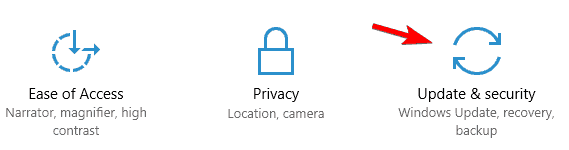
#5: อัปเดตไดรเวอร์ระบบ
โปรแกรมควบคุมระบบที่ล้าสมัยยังสามารถสร้าง ข้อ ผิดพลาด urlmon.dll ดังนั้นให้ตรวจสอบว่าไดร์เวอร์ระบบอัพเดทหรือไม่
นอกจากนี้ หากคุณได้รับข้อความแสดงข้อผิดพลาด “ urlmon.dll is missing ” เมื่อคุณพยายามเล่นวิดีโอเกม 3 มิติ ขอแนะนำให้อัปเดตไดรเวอร์การ์ดแสดงผลด้วย
คุณสามารถค้นหาการอัปเดตไดรเวอร์ล่าสุดได้จากเว็บไซต์ของผู้ผลิตหรือ เว็บไซต์ ทางการของ Microsoftและค้นหาการอัปเดตไดรเวอร์ล่าสุด
คุณยังสามารถอัปเดตไดรเวอร์โดยอัตโนมัติด้วยDriver Easy การสแกนและอัปเดตไดรเวอร์โดยอัตโนมัติโดยการสแกนเพียงครั้งเดียว และอัปเดตไดรเวอร์ระบบทั้งหมดและไดรเวอร์การ์ดแสดงผลอย่างง่ายดาย
รับไดรเวอร์ที่ง่ายต่อการอัปเดตไดรเวอร์โดยอัตโนมัติ
#6: ซ่อมแซมไฟล์ Windows ที่เสียหาย
บางครั้งเนื่องจากไฟล์ระบบ Windows เสียหายคุณจึงอาจพบข้อผิดพลาด urlmon.dll ได้เช่นกัน และเพื่อซ่อมแซมไฟล์ระบบที่เสียหายให้เรียกใช้คำสั่ง System File Checker ในตัว
ทำตามขั้นตอนดังนี้:
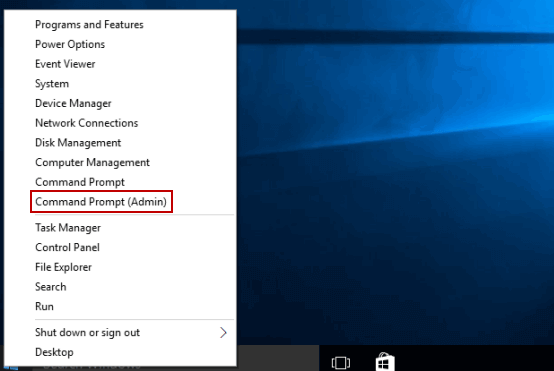
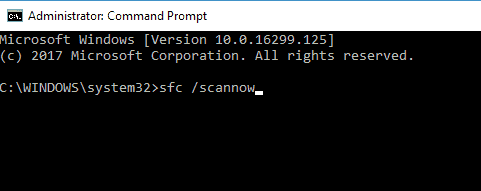
และรีสตาร์ทคอมพิวเตอร์ ตรวจสอบว่าข้อผิดพลาดurlmon.dll ได้รับการแก้ไขหรือไม่ นอกจากนี้ โปรดอ่านคำแนะนำของเราเพื่อปฏิบัติตามแนวทางแก้ไขปัญหาด้วยตนเองเพิ่มเติมเพื่อแก้ไขข้อผิดพลาด DLL
ขณะนี้ประมาณการว่า urlmon.dll ได้รับการแก้ไขแล้ว แต่ถ้าไม่เป็นเช่นนั้น เป็นการดีที่สุดที่จะสแกนระบบของคุณด้วยเครื่องมือซ่อมแซม DLL อัตโนมัติ
ทางออกที่ดีที่สุดและง่ายต่อการแก้ไข Urlmon.dll Missing Error
หากหลังจากปฏิบัติตามวิธีแก้ไขปัญหาด้วยตนเองแล้ว คุณยังคงพบข้อผิดพลาด urlmon.dllคุณสามารถแก้ไขได้อย่างง่ายดายด้วยการเรียกใช้PC Repair Tool นี่คือเครื่องมือซ่อมแซมขั้นสูงที่เพียงแค่สแกนครั้งเดียวเพื่อแก้ไขไฟล์ DLL ที่เสียหายหรือสูญหายด้วยการคลิกเพียงไม่กี่ครั้ง
นอกจากนี้ยังสามารถแก้ไขปัญหาคอมพิวเตอร์ต่างๆ และข้อผิดพลาดอื่นๆ เช่น ข้อผิดพลาด BSOD, ข้อผิดพลาด EXE, ซ่อมแซมไฟล์ระบบ Windows ที่เสียหาย, รายการรีจิสตรี, ป้องกันไฟล์สูญหายและอื่นๆ อีกมากมาย
แก้ไขข้อผิดพลาดและทำให้พีซีปลอดภัยจากการหยุดทำงานแบบสุ่ม ข้อผิดพลาดอื่นๆ ของระบบ และเพิ่มประสิทธิภาพการทำงานของพีซี Windows
รับ PC Repair Tool เพื่อแก้ไข ข้อผิดพลาด urlmon.dllได้อย่างง่ายดาย
บทสรุป:
ฉันทำงานเสร็จแล้ว ตอนนี้ถึงตาคุณแล้วที่จะแก้ไข urlmon.dll หายไปหรือไม่พบ ข้อผิดพลาดในระบบ Windows 10/8 & 7
ทำตามวิธีแก้ไขที่ได้รับทีละรายการ แต่ถ้าวิธีแก้ปัญหาแบบแมนนวลใช้ไม่ได้สำหรับคุณ คุณสามารถเรียกใช้ยูทิลิตีการซ่อมแซมอัตโนมัติและแก้ไขข้อผิดพลาด urlmon.dllได้อย่างง่ายดาย
หวังว่าบทความนี้จะเหมาะกับคุณ
โชคดี…!
เรียนรู้วิธีแปลอีเมลขาเข้าผ่าน Microsoft Outlook อย่างง่ายดาย โดยปรับการตั้งค่าเพื่อแปลอีเมลหรือดำเนินการแปลแบบครั้งเดียว
อ่านคำแนะนำเพื่อปฏิบัติตามวิธีแก้ปัญหาทีละขั้นตอนสำหรับผู้ใช้และเจ้าของเว็บไซต์เพื่อแก้ไขข้อผิดพลาด NET::ERR_CERT_AUTHORITY_INVALID ใน Windows 10
ค้นหาข้อมูลเกี่ยวกับ CefSharp.BrowserSubprocess.exe ใน Windows พร้อมวิธีการลบและซ่อมแซมข้อผิดพลาดที่เกี่ยวข้อง มีคำแนะนำที่เป็นประโยชน์
ค้นพบวิธีแก้ไขปัญหาเมื่อคุณไม่สามารถจับภาพหน้าจอได้เนื่องจากนโยบายความปลอดภัยในแอป พร้อมเทคนิคที่มีประโยชน์มากมายในการใช้ Chrome และวิธีแชร์หน้าจออย่างง่ายๆ.
ในที่สุด คุณสามารถติดตั้ง Windows 10 บน M1 Macs โดยใช้ Parallels Desktop 16 สำหรับ Mac นี่คือขั้นตอนที่จะทำให้เป็นไปได้
ประสบปัญหาเช่น Fallout 3 จะไม่เปิดขึ้นหรือไม่ทำงานบน Windows 10? อ่านบทความนี้เพื่อเรียนรู้วิธีทำให้ Fallout 3 ทำงานบน Windows 10 ได้อย่างง่ายดาย
วิธีแก้ไขข้อผิดพลาด Application Error 0xc0000142 และ 0xc0000005 ด้วยเคล็ดลับที่มีประสิทธิภาพและการแก้ปัญหาที่สำคัญ
เรียนรู้วิธีแก้ไข Microsoft Compatibility Telemetry ประมวลผลการใช้งาน CPU สูงใน Windows 10 และวิธีการปิดการใช้งานอย่างถาวร...
หากพบข้อผิดพลาดและข้อบกพร่องของ World War Z เช่น การหยุดทำงาน ไม่โหลด ปัญหาการเชื่อมต่อ และอื่นๆ โปรดอ่านบทความและเรียนรู้วิธีแก้ไขและเริ่มเล่นเกม
เมื่อคุณต้องการให้ข้อความในเอกสารของคุณโดดเด่น คุณสามารถใช้เครื่องมือในตัวที่มีประโยชน์ได้ ต่อไปนี้คือวิธีการเน้นข้อความใน Word




![Fallout 3 จะไม่เปิด/ไม่ทำงานบน Windows 10 [แก้ไขด่วน] Fallout 3 จะไม่เปิด/ไม่ทำงานบน Windows 10 [แก้ไขด่วน]](https://luckytemplates.com/resources1/images2/image-6086-0408150423606.png)
![[แก้ไขแล้ว] จะแก้ไขข้อผิดพลาดแอปพลิเคชัน 0xc0000142 และ 0xc0000005 ได้อย่างไร [แก้ไขแล้ว] จะแก้ไขข้อผิดพลาดแอปพลิเคชัน 0xc0000142 และ 0xc0000005 ได้อย่างไร](https://luckytemplates.com/resources1/images2/image-9974-0408150708784.png)

![[แก้ไขแล้ว] ข้อผิดพลาดของ World War Z – หยุดทำงาน ไม่เปิดตัว หน้าจอดำและอื่น ๆ [แก้ไขแล้ว] ข้อผิดพลาดของ World War Z – หยุดทำงาน ไม่เปิดตัว หน้าจอดำและอื่น ๆ](https://luckytemplates.com/resources1/images2/image-8889-0408150514063.png)
